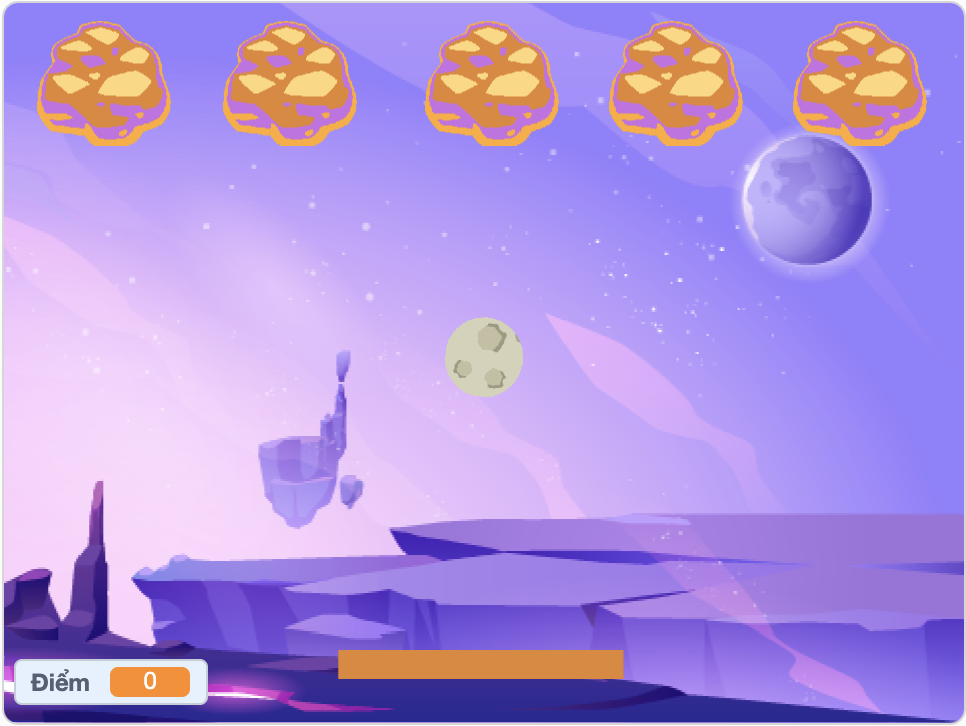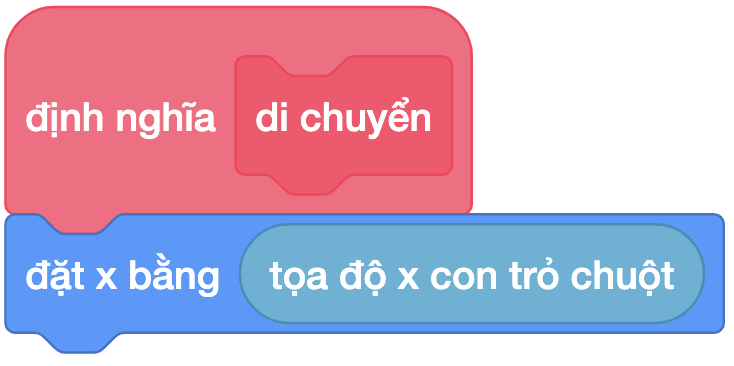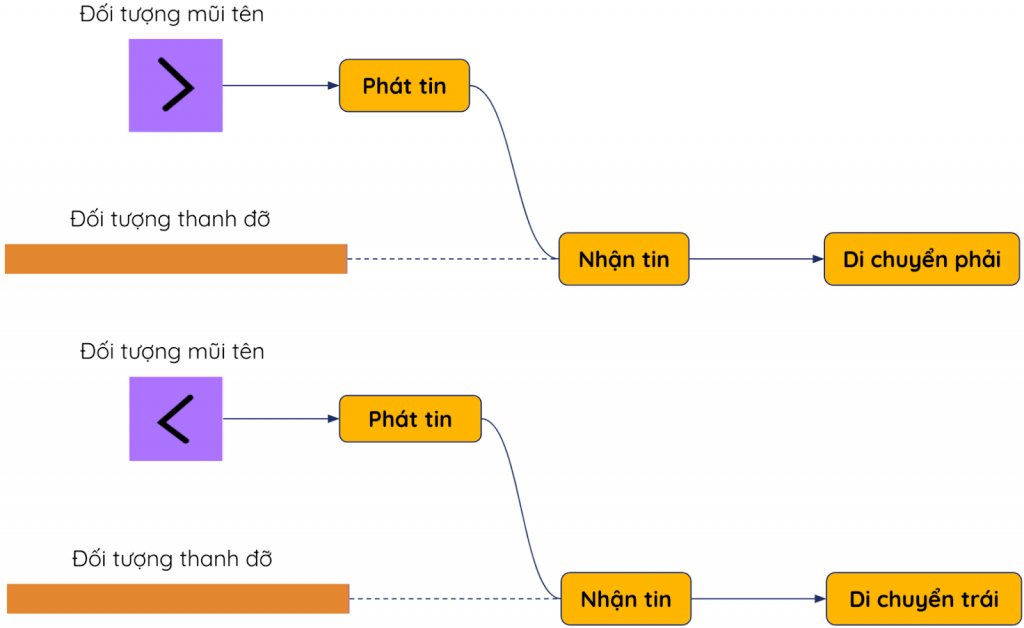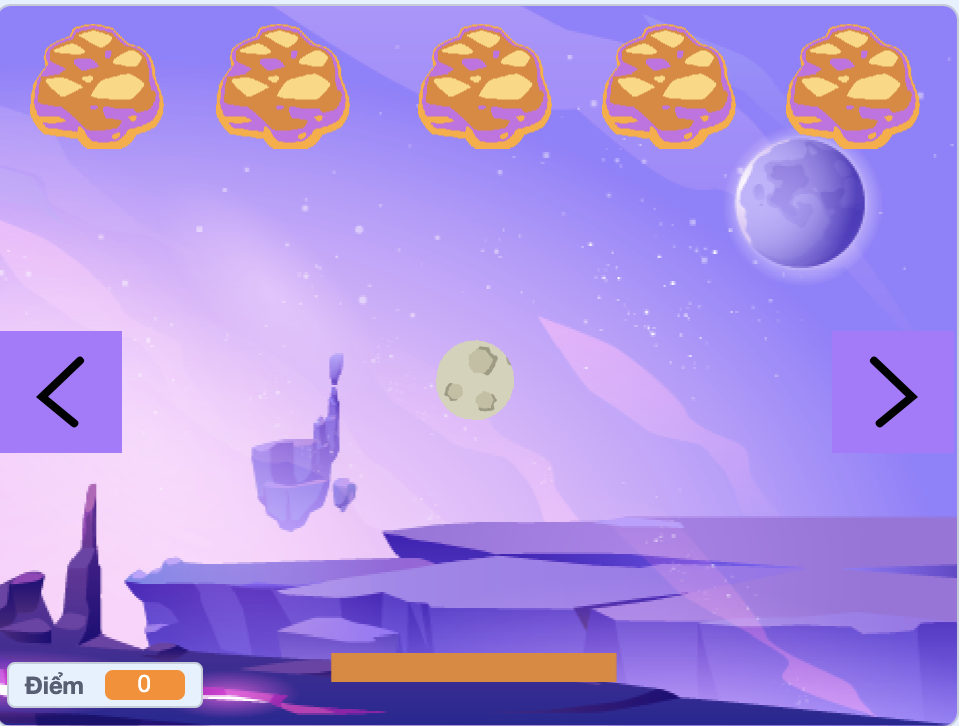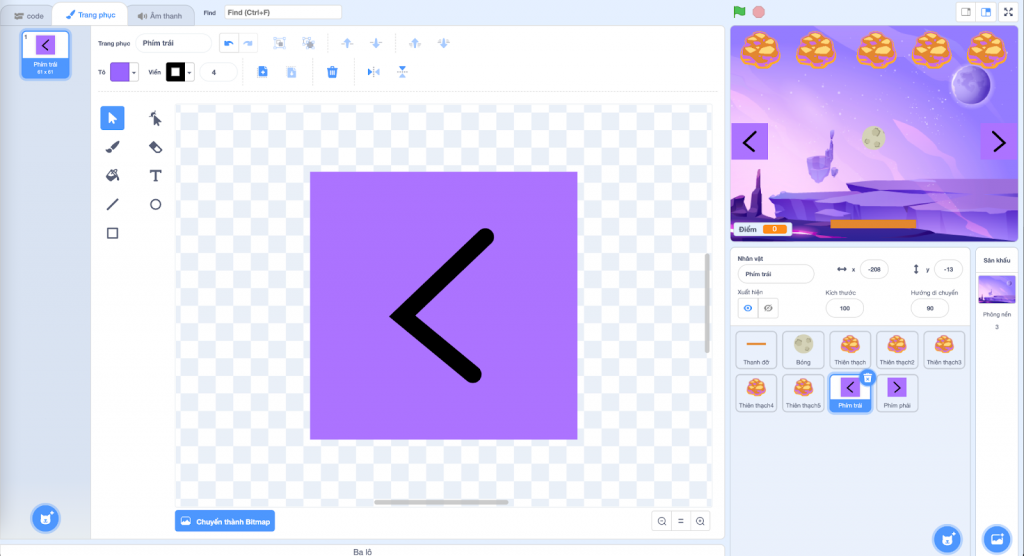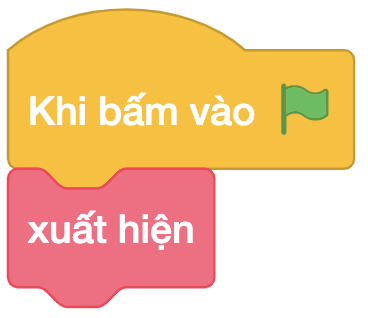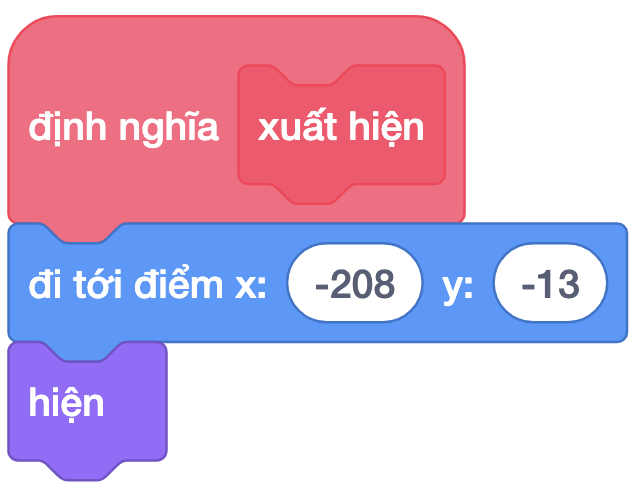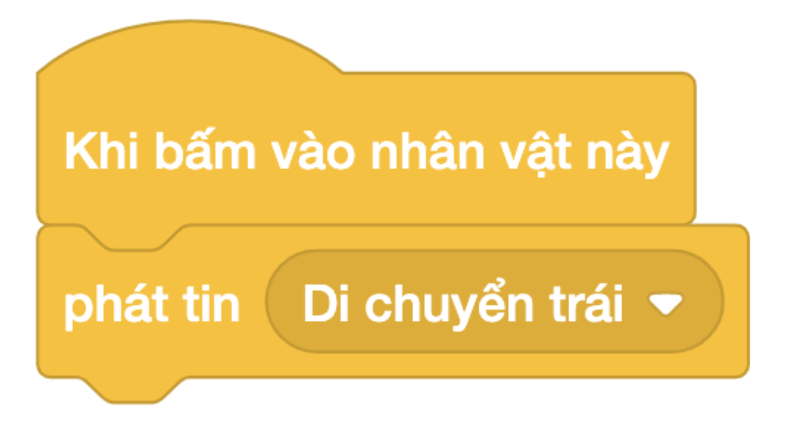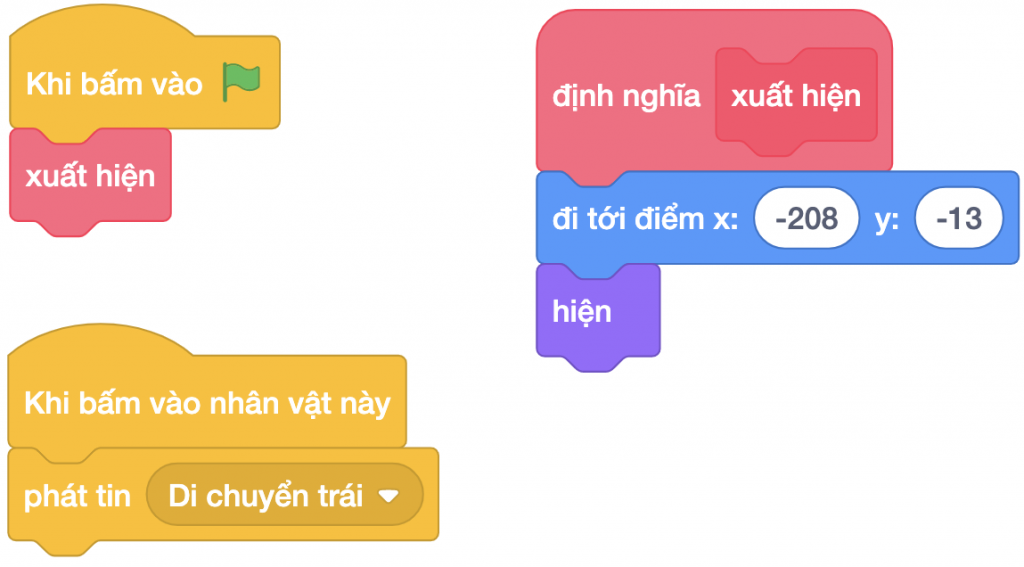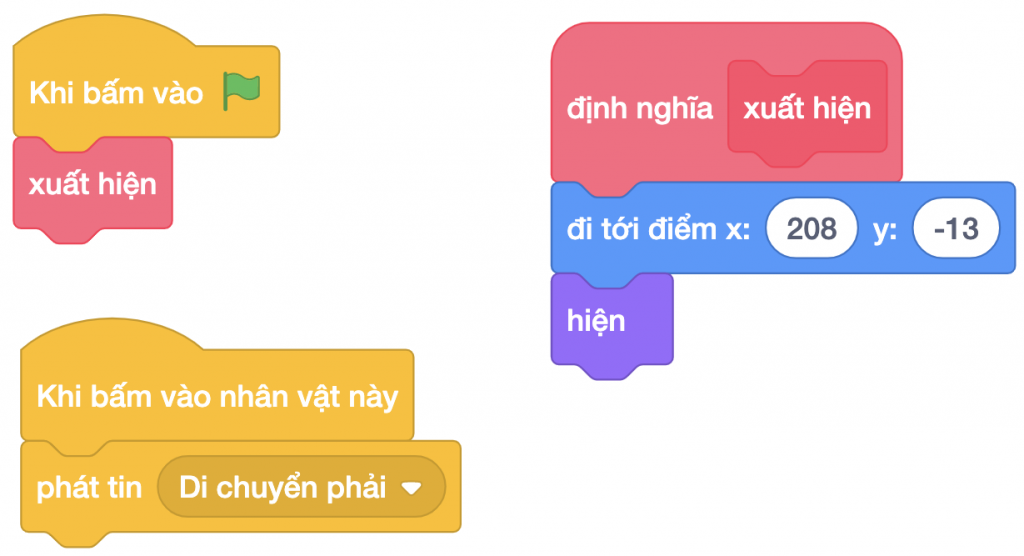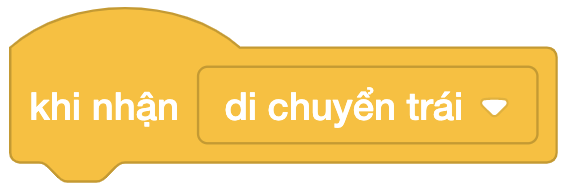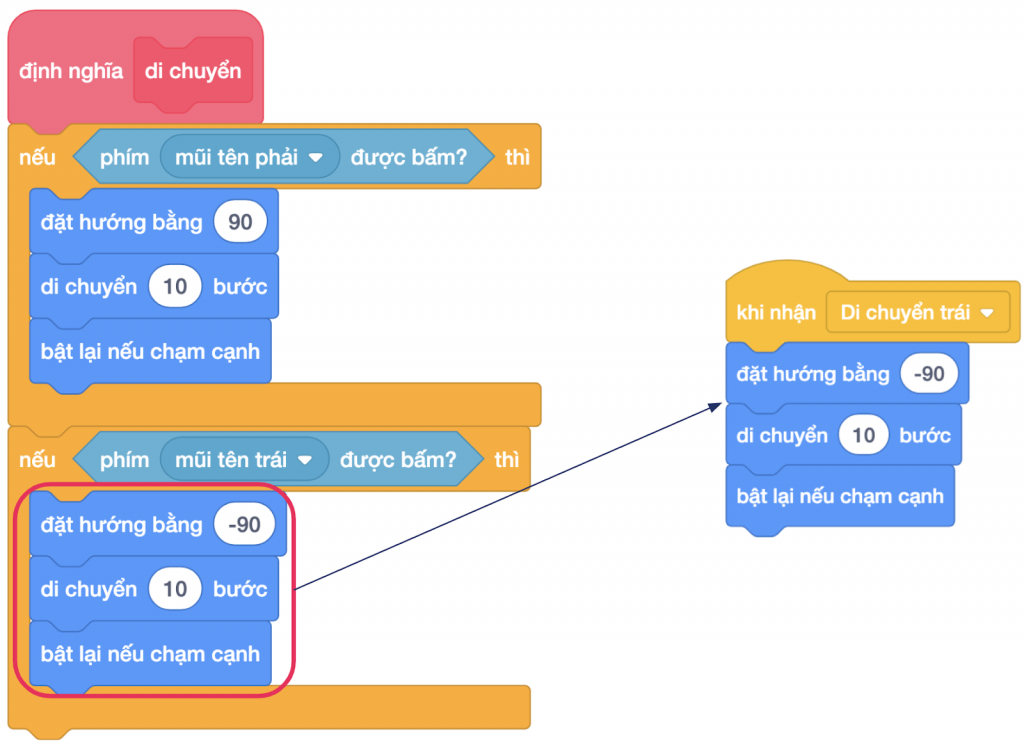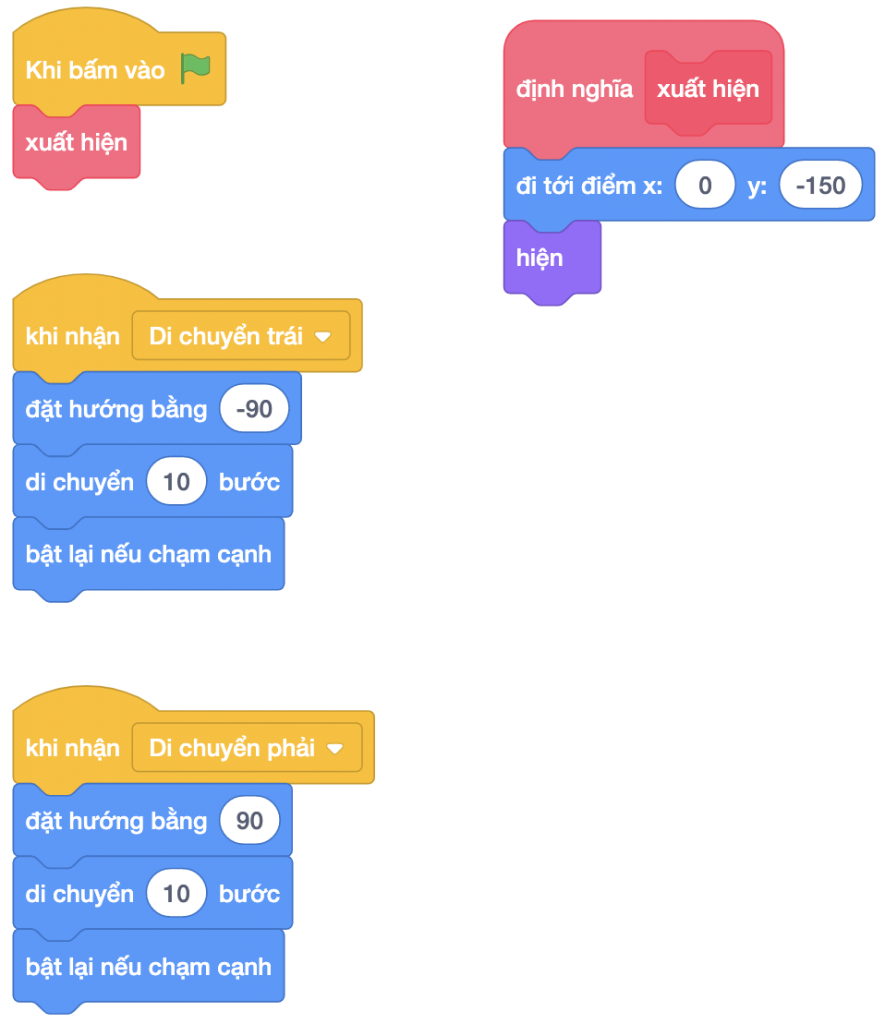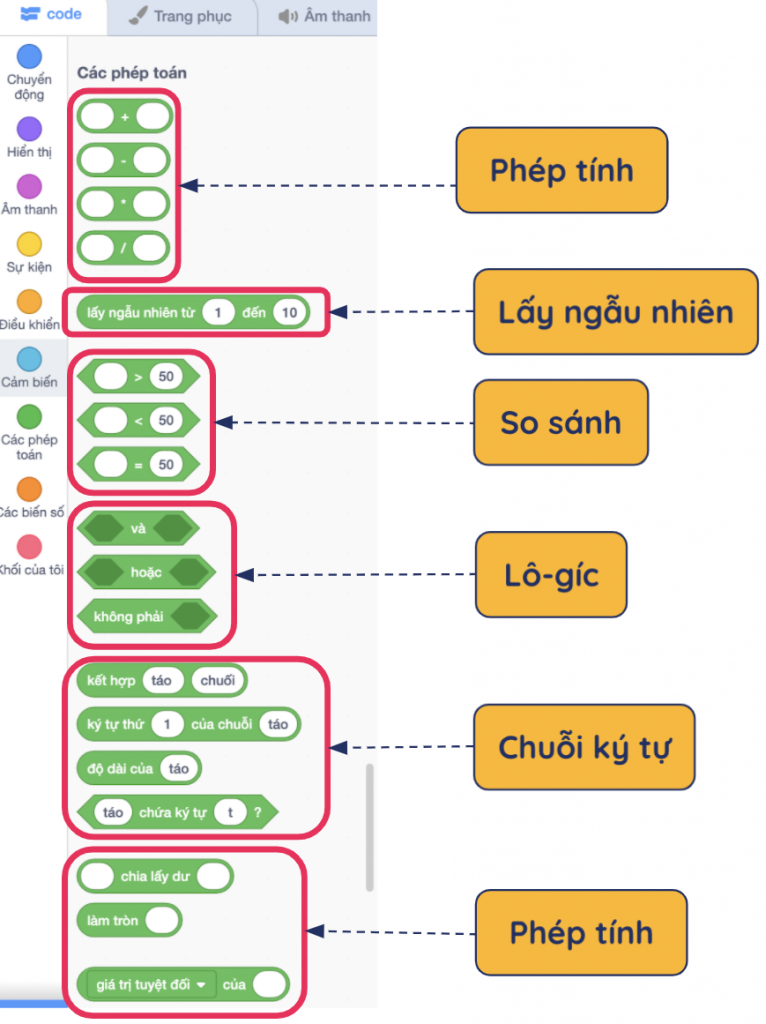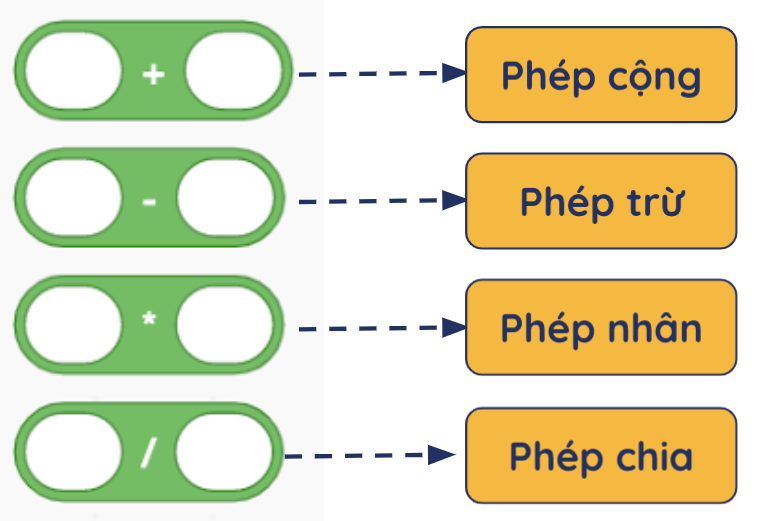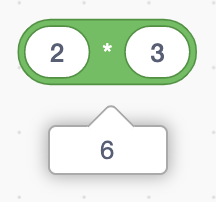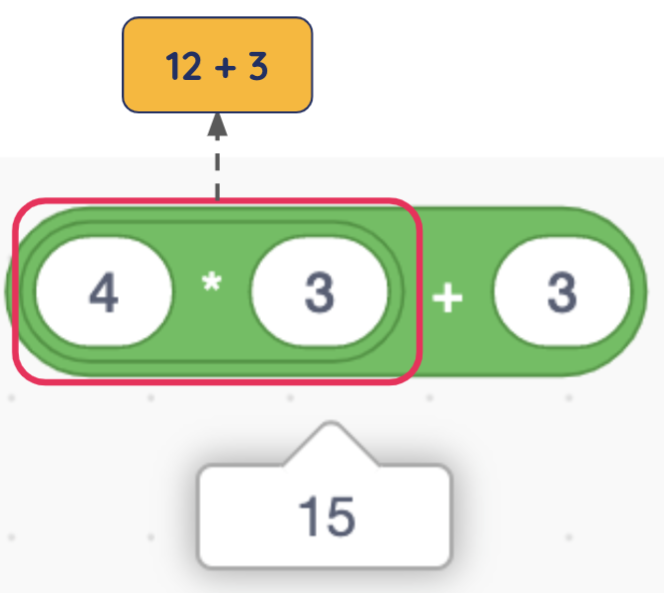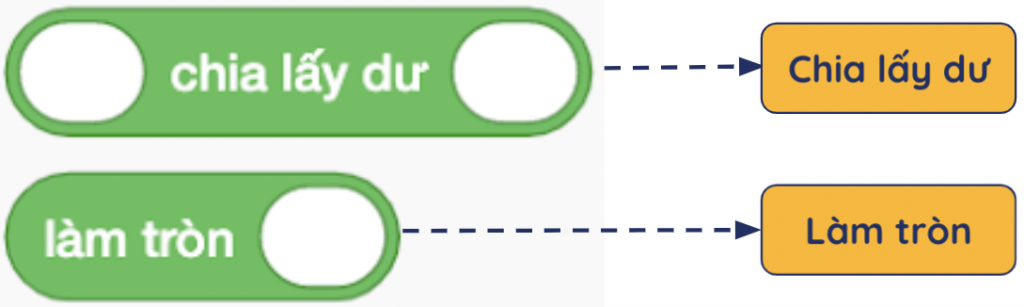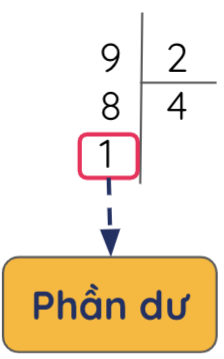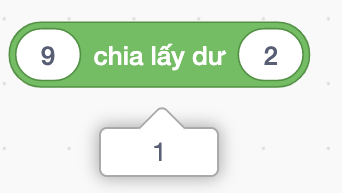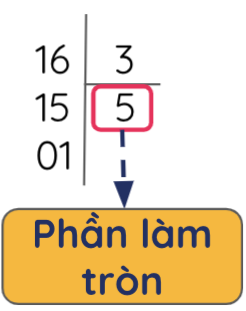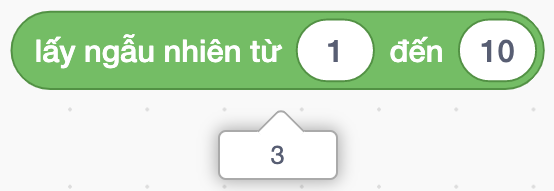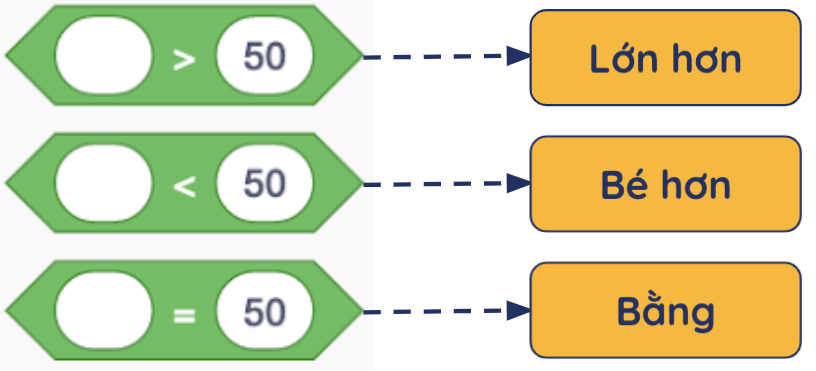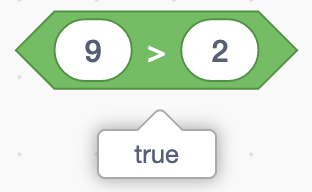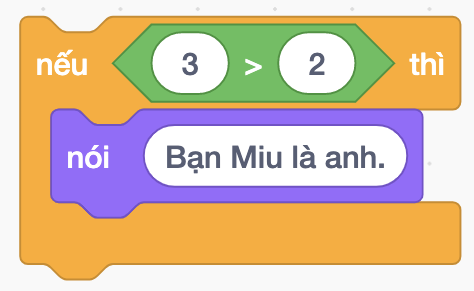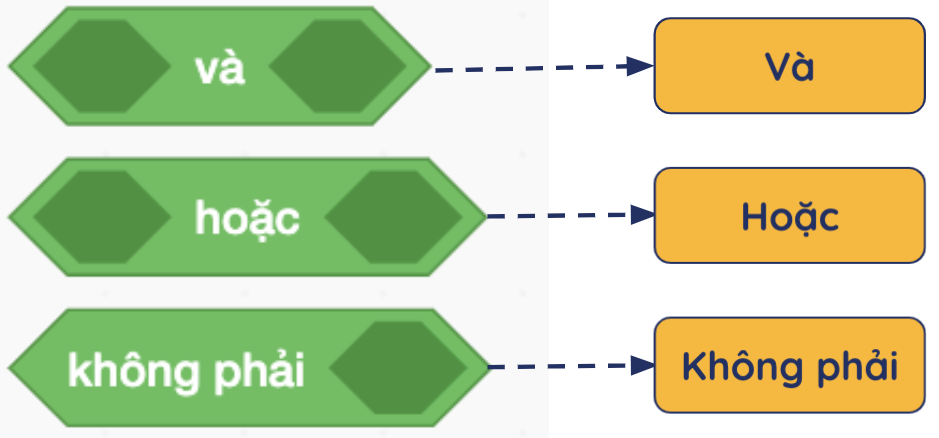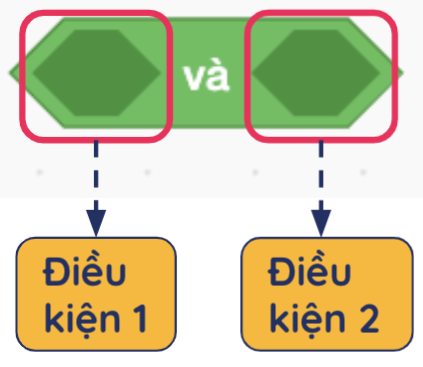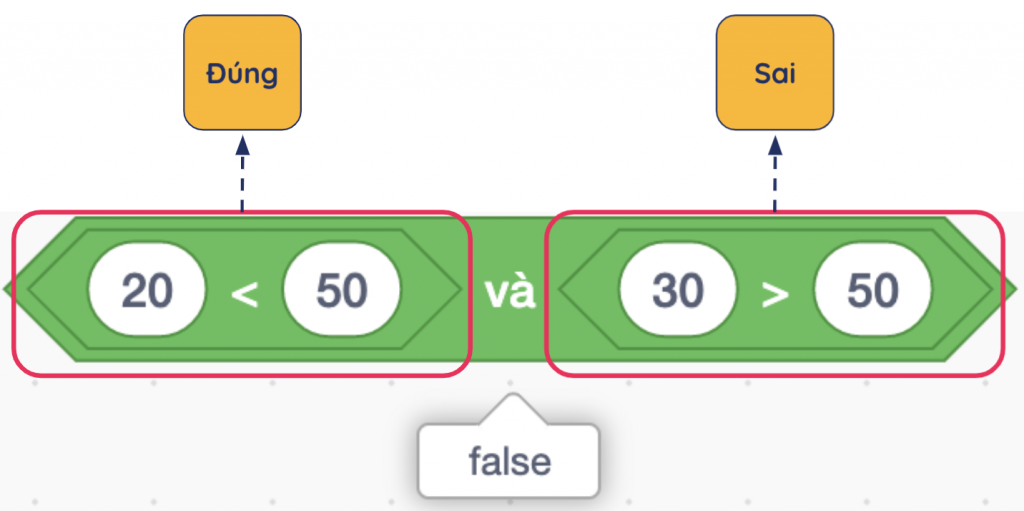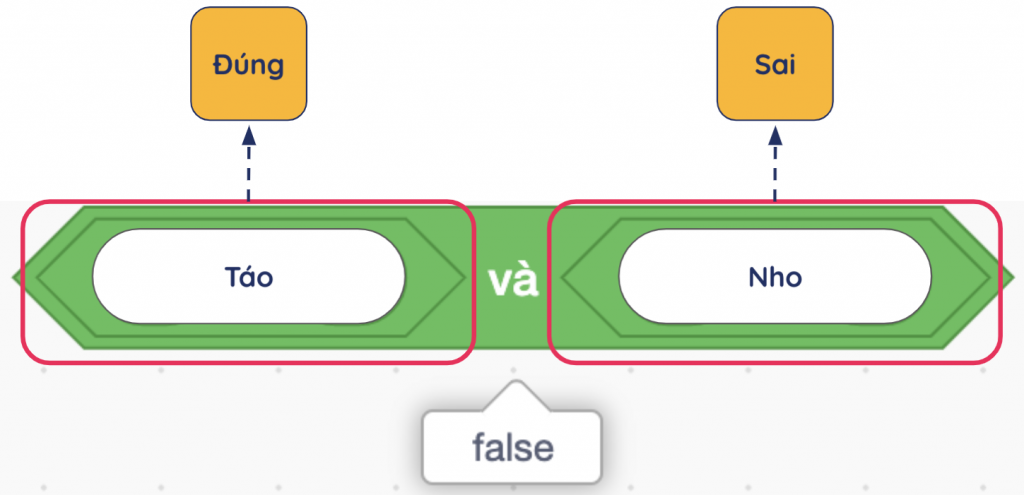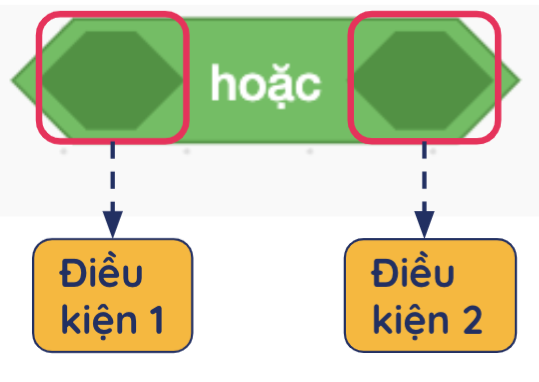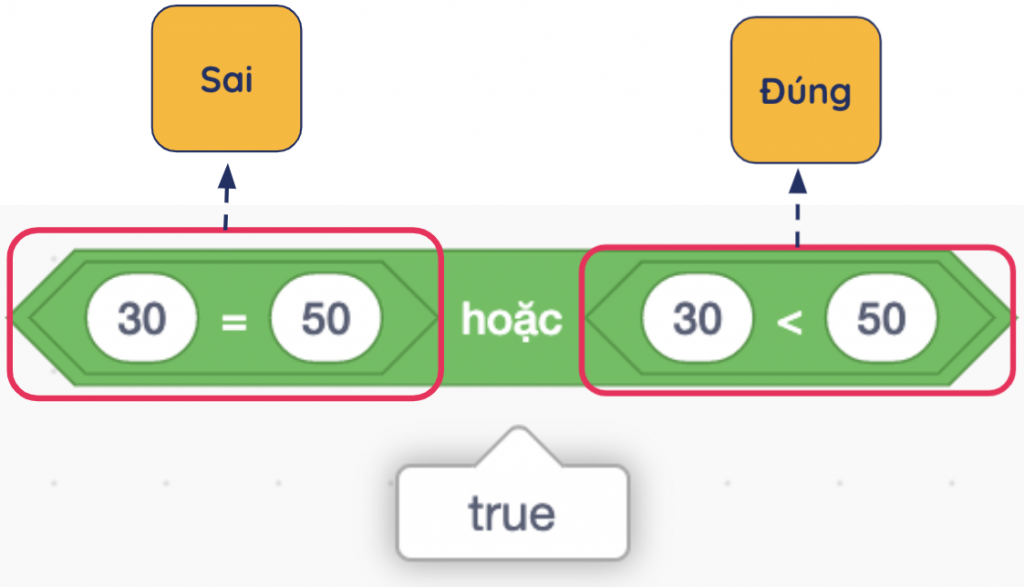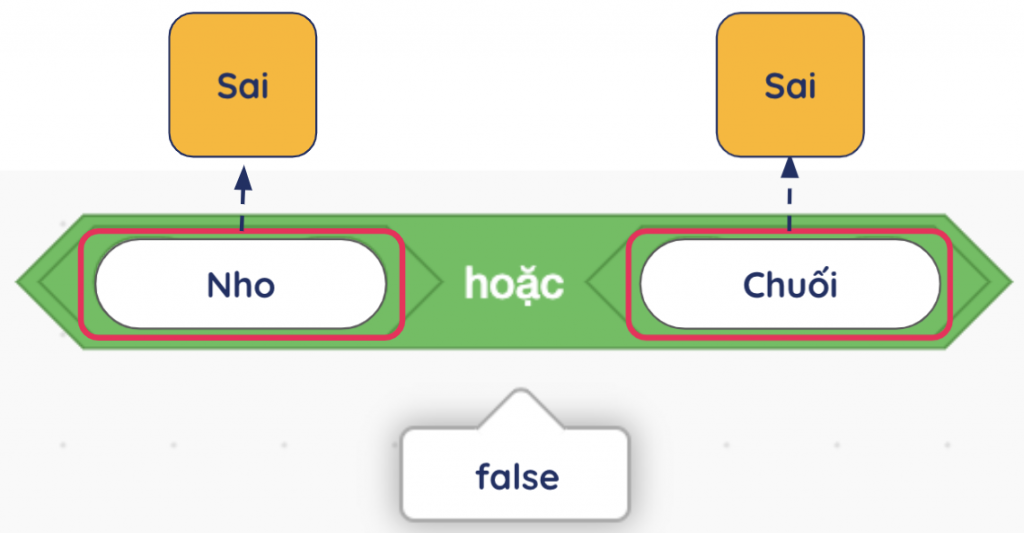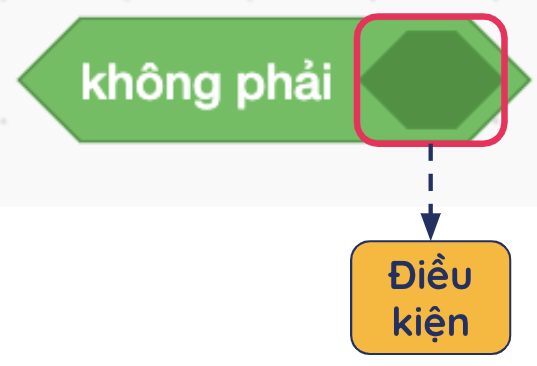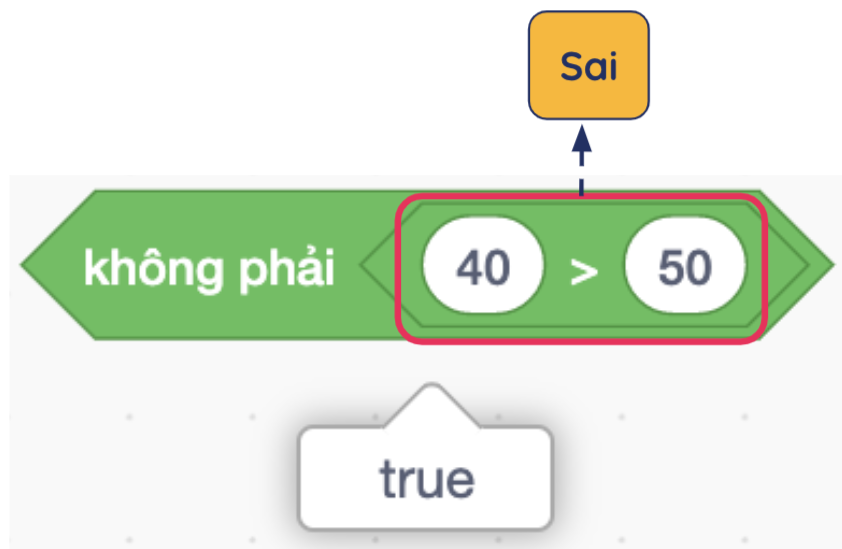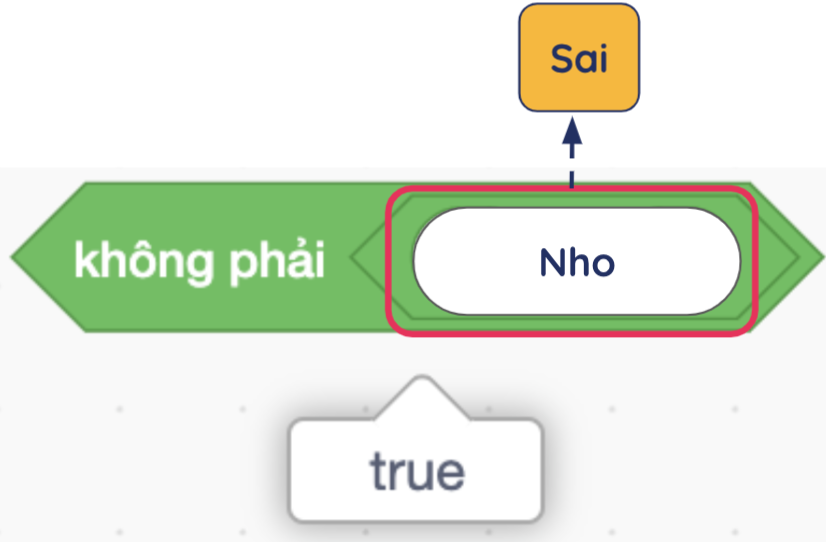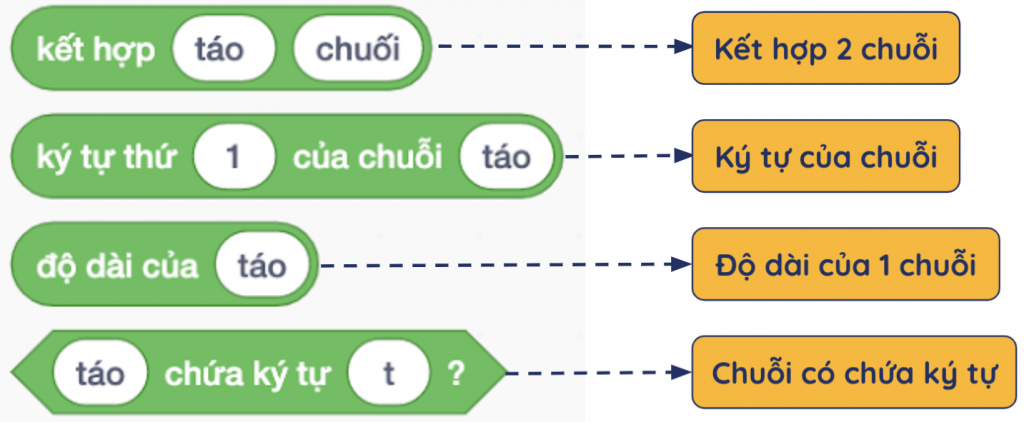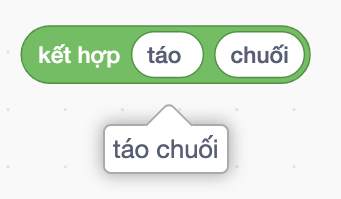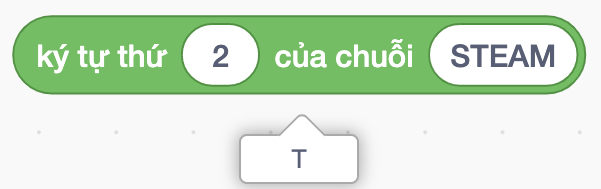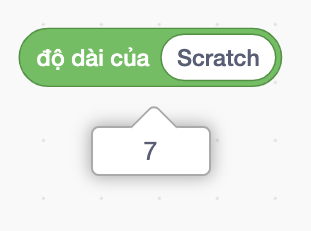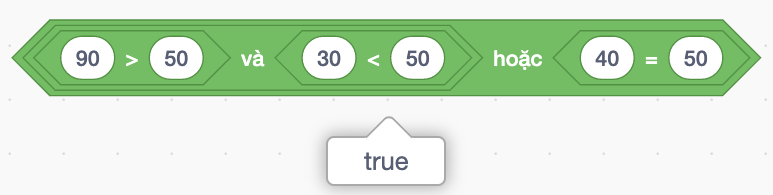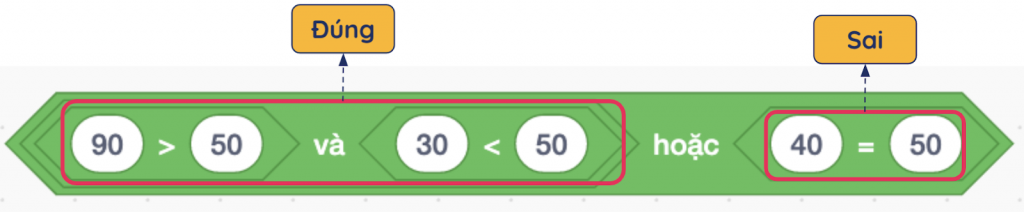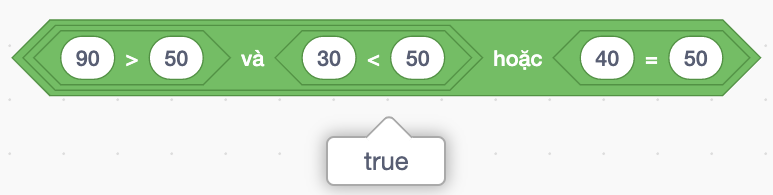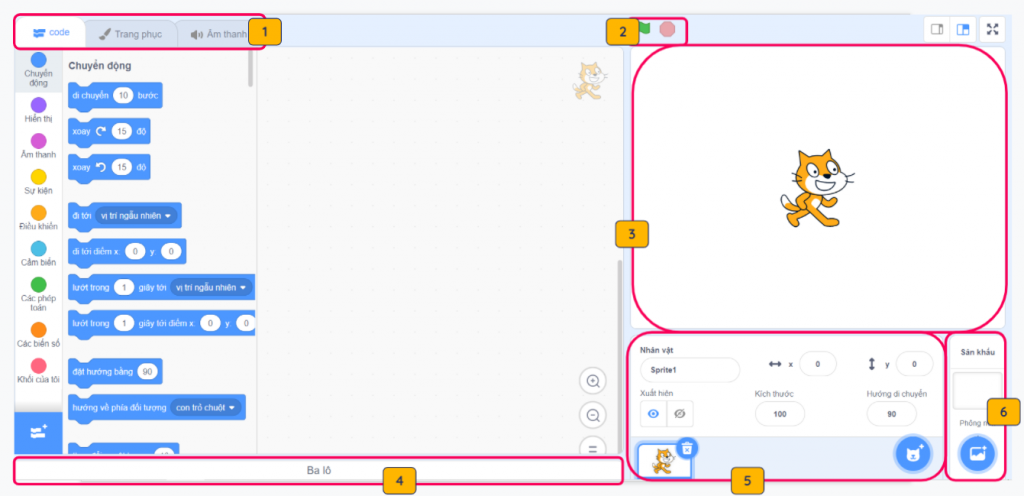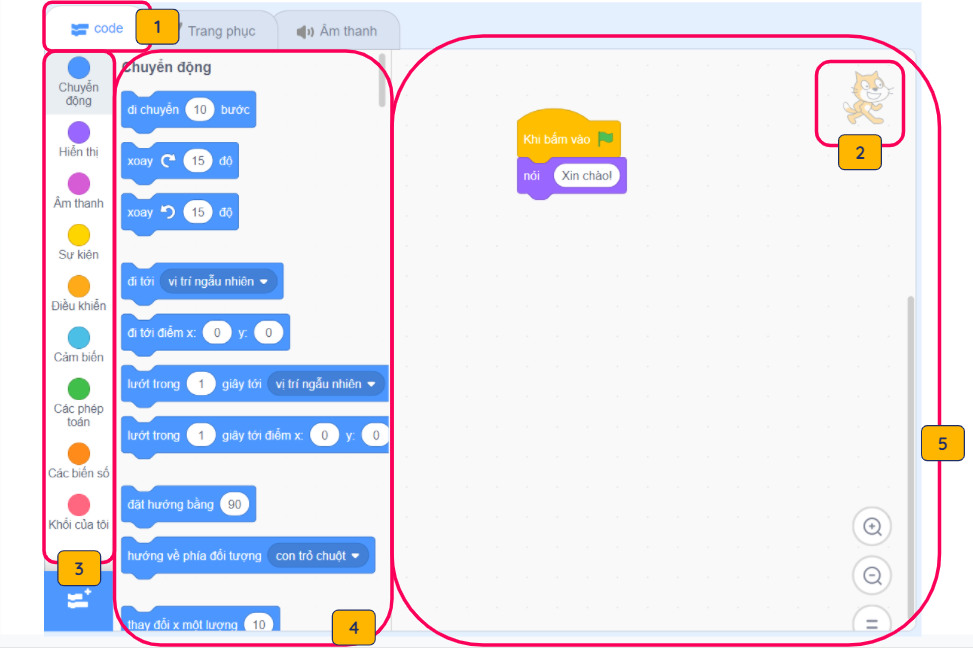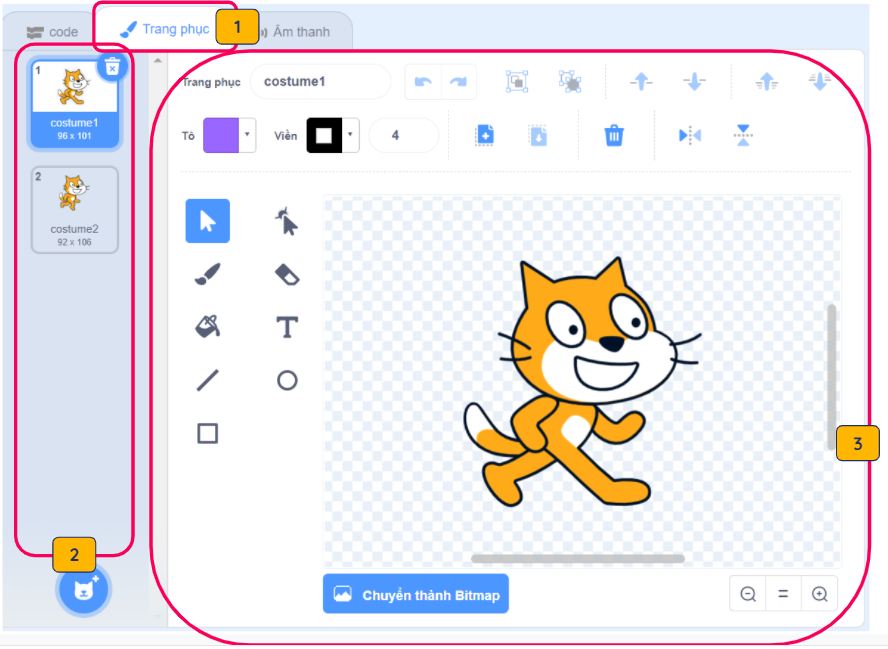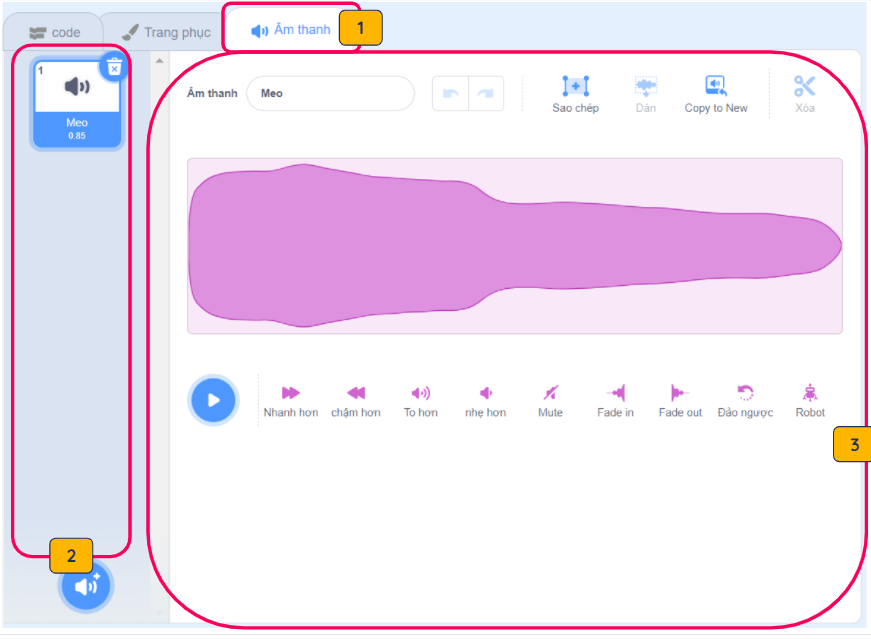1. Học phần Get Started Course là gì? Tại sao cần phải hoàn thành khoá này trước khi tham gia vào khoá học.
- Get Started Course là học phần tìm hiểu về hệ sinh thái công nghệ của STEAM for Vietnam (bao gồm Learning Management System – LMS, Live Apps, STEAMese Profile), được dùng để hướng dẫn và mô phỏng những giao diện trên nền tảng trong khoá học chính thức.
- Get Started Course sẽ cung cấp những hướng dẫn cụ thể những thao tác mà học sinh cần biết để tham gia khoá học một cách hiệu quả: cách xem bài giảng trực tuyến, xem lại bài giảng, trả lời câu hỏi điểm danh, làm bài tập về nhà (bao gồm nộp bài tập và chấm điểm cho bạn). Điểm của học phần Get Started Course không nằm trong điểm của khoá học chính thức.
- Học sinh cần hoàn thành học phần Get Started Course trước 11:59 tối ngày 3/10/2021 để tiếp tục truy cập vào các bài học chính thức của khoá học.
2. Có bắt buộc phải hoàn thành học phần Get Started Course không? Nếu không làm thì có được tham gia khoá học CS 001 không?
Các học sinh bắt buộc phải hoàn thành học phần Get Started Course thì mới có thể tiếp tục học các bài giảng tiếp theo trong khoá học. Với những học sinh chưa hoàn thành học phần Get Started Course đúng hạn, tuy rất tiếc nhưng học sinh không thể truy cập vào các bài học tiếp học của khoá học.
3. Làm thế nào để hoàn thành học phần Get Started Course?
Để hoàn thành học phần Get Started Course, học sinh cần:
- Trả lời 10 câu hỏi trắc nghiệm trong phần Quiz + Project;
- Nộp đường link sau scratch.mit.edu/projects/568229548 vào phần Project Scratch (Lưu ý: Vì các con chưa được học lập trình Scratch, chưa được hướng dẫn tạo project nên chỉ cần copy và nộp đúng đường link trên để hoàn thành phần này); và
- Chấm bài 5 bạn khác: Các con chọn “Bài làm hợp lệ” nếu bài của bạn khác nộp đúng đường link trên. Ngược lại, học sinh chọn “Bài làm không hợp lệ” nếu bài của bạn khác nộp không đúng đường link yêu cầu.
Lưu ý: Sau khi học sinh hoàn thành cả 3 bước trên, học sinh sẽ cần chờ một vài ngày để được hiển thị điểm và mở khoá bài học tiếp theo. Lý do cho việc cần chờ một vài ngày là vì bài của mỗi học sinh đều cần được các bạn khác chấm thì hệ thống mới có thể hiển thị được điểm cuối cùng.
4. Nộp gì cho phần “Project Scratch” trong Get Started Course? Thế nào là đường link hợp lệ?
Để mô phỏng lại cách thức nộp đường link dự án trong các bài học chính thức, phần câu hỏi trong học phần Get Started Course yêu cầu học sinh nộp đường link mẫu vào phần câu trả lời. Đường link để trả lời đã được cung cấp bởi BTC trong phần hướng dẫn: “https://scratch.mit.edu/projects/568229548”. Với câu hỏi này, học sinh chỉ cần sao chép và dán đường link này vào phần trả lời bên dưới. Bài làm có đường link hợp lệ là bài làm có đường link giống với đường link đã được BTC cung cấp như trên.
5. Làm thế nào để Chấm điểm cho bạn – Peer Assessment là gì?
Với những học sinh đã nộp đường link hợp lệ, hệ thống sẽ mở ra phần “Chấm điểm bài nộp của bạn” để học sinh có thể hoàn thành phần Chấm điểm cho bạn.
Học sinh cần phải chấm đường link cho 5 bạn khác xem bài làm có hợp lệ hay không:
- Bài làm hợp lệ là bài làm có đường link giống với đường link BTC đã cung cấp (https://scratch.mit.edu/projects/568229548).
- Bài làm KHÔNG hợp lệ là bài làm có đường link KHÁC với đường link BTC đã cung cấp.
BTC khuyến khích các học sinh cần hoàn thành phần chấm điểm này càng sớm càng tốt, để không chỉ giúp bài của học sinh có điểm sớm (để có thể truy cập vào các nội dung tiếp học của khoá học) mà còn giúp các bạn cùng học được nhận đánh giá đầy đủ.
Đây là hình thức chấm điểm Peer Assessment, một trong những hình thức đánh giá kết quả học tập phù hợp đề cao hiệu quả trong môi trường số. Chi tiết về lý do chọn Peer Assessment cho khoá học CS001 đã được anh Hùng Trần – người sáng lập STEAM for Vietnam – chia sẻ trong bài viết sau đây.
6. Tại sao học sinh đã hoàn thành phần nộp Project Scratch và Chấm điểm cho bạn mà vẫn chưa có điểm và chưa truy cập được các bài học tiếp theo?
Sau khi học sinh nộp bài, học sinh sẽ cần chờ một vài ngày để được hiển thị điểm và mở khoá bài học tiếp theo. Lý do của việc chờ này là vì ngay tại lúc nộp bài, bài của học sinh chưa được các bạn khác chấm. Học sinh cần chờ một vài ngày để các bạn khác chấm điểm cho mình thì hệ thống mới có thể hiển thị được điểm cuối cùng.
Mọi câu hỏi thắc mắc khác về học phần Get Started Course các phụ huynh học sinh và các con học sinh có thể gửi câu hỏi lên mục “Thảo luận” (Discussion) trên hệ thống LMS, hoặc thông qua email hello@steamforvietnam.org.
— — —
STEAM for Vietnam Foundation là tổ chức phi lợi nhuận 501(c)(3) được thành lập tại Hoa Kỳ với sứ mệnh thúc đẩy các hoạt động liên quan tới giáo dục STEAM (Science — Khoa học, Technology — Công nghệ, Engineering — Kỹ thuật, Arts — Nghệ thuật, Mathematics — Toán học) tại Việt nam. STEAM for Vietnam được thành lập và vận hành bởi đội ngũ tình nguyện viên là du học sinh và chuyên gia người Việt trên khắp thế giới.
— — —
📧Email: hello@steamforvietnam.org
🌐Website: www.steamforvietnam.org
🌐Fanpage: STEAM for Vietnam
📺YouTube: http://bit.ly/S4V_YT
🌐Zalo: Zalo Official